- Ak sa Visio nenainštaluje, je to zvyčajne kvôli chybám kompatibility medzi Visio a MS Office.
- Problém určite vyriešite použitím iného programu tretej strany, ktorý vykonáva rovnakú prácu.
- Inštalácia alternatívnych bitových verzií určite vyrieši problém s inštaláciou aplikácie Visio.
- Pomocou našej metódy na odstránenie niektorých kľúčov registra sa tiež zbavíme V.chyba pri inštalácii isio.

Tento softvér opraví bežné chyby v počítači, ochráni vás pred stratou súborov, škodlivým softvérom, zlyhaním hardvéru a optimalizuje váš počítač na maximálny výkon. Opravte problémy s počítačom a odstráňte vírusy hneď v 3 jednoduchých krokoch:
- Stiahnite si Restoro PC Repair Tool dodávaný s patentovanými technológiami (patent k dispozícii tu).
- Kliknite Spustite skenovanie nájsť problémy so systémom Windows, ktoré by mohli spôsobovať problémy s počítačom.
- Kliknite Opraviť všetko opraviť problémy ovplyvňujúce bezpečnosť a výkon vášho počítača
- Restoro bol stiahnutý používateľom 0 čitateľov tento mesiac.
Microsoft Visio Pro je softvér na tvorbu diagramov, pomocou ktorého môžu používatelia nastavovať vývojové diagramy na základe údajov v reálnom čase. Keď sa však používatelia pokúsia nainštalovať, program Visio môže vyhodiť niekoľko chybových hlásení o nastavení.
Chyby pri inštalácii Visia často vznikajú z dôvodu problémov s kompatibilitou medzi Visiom a 32 a 64-bitovými verziami balíka MS Office.
Ako môžem opraviť chybu inštalácie Visio Pro?
1. Nainštalujte si alternatívnu bitovú verziu Visio
- Kliknite Ďalšie možnosti inštalácie pred stiahnutím inštalačného programu Visio.
-
Potom vyberte verziu Visio na serveri Verzia ponuka, ktorá sa zhoduje s aktuálnym nainštalovaným balíkom Office.
- Napríklad vyberte 64-bitovú verziu, ak je aktuálny balík Office 64-bitová verzia.
- Používatelia môžu tiež prípadne preinštalovať inú bitovú verziu servera MS Office aby sa zabezpečilo, že sa zhoduje s Visiom.
- Ak chcete Office úplne odinštalovať, kliknite na ikonu Stiahnuť ▼ na Odinštalujte stránku balíka Office.
-
Potom môžu používatelia odinštalovať Office pomocou nástroja Odinštalovať Microsoft Office.
-
Potom môžu používatelia kliknúť Ďalšie možnosti inštalácie pred stiahnutím inštalačného programu balíka MS Office z Office.com vyberte alternatívnu verziu balíka Office.

-
Potom môžu používatelia kliknúť Ďalšie možnosti inštalácie pred stiahnutím inštalačného programu balíka MS Office z Office.com vyberte alternatívnu verziu balíka Office.
Používatelia si musia nainštalovať 32-bitovú alebo 64-bitovú verziu Visia, ktorá zodpovedá ich verzii MS Office. Ak sa používatelia pokúsia nainštalovať nekompatibilnú verziu, zobrazí sa im chybové hlásenie v tvare:
Inštalácia je určená pre 32-bitový balík Office, ale v tomto počítači sú už nainštalované nasledujúce 64-bitové aplikácie balíka Office: Microsoft Office.
Používatelia si preto musia stiahnuť buď 32 alebo 64-bitový inštalátor Visio, ktorý zodpovedá ich verzii balíka Office.
2. Použite alternatívny nástroj tretej strany

Microsoft Visio sa zjednodušene zaoberá vytváraním diagramov, takže potrebujete vektorový editor obrázkov.
Preto pre vás neexistuje lepšia voľba ako Adobe Illustrator, priemyselný štandard vo svete vektorových snímok.
Spustením skenovania systému odhalíte potenciálne chyby

Stiahnite si Restoro
Nástroj na opravu PC

Kliknite Spustite skenovanie nájsť problémy so systémom Windows.

Kliknite Opraviť všetko opraviť problémy s patentovanými technológiami.
Spustite program PC Scan s nástrojom Restoro Repair Tool a vyhľadajte chyby, ktoré spôsobujú problémy so zabezpečením a spomalenia. Po dokončení skenovania proces opravy nahradí poškodené súbory novými súbormi a komponentmi systému Windows.
Pomocou tohto nástroja môžete ľahko vytvárať diagramy, vývojové diagramy a v podstate všetky ďalšie prvky grafického dizajnu.
Konečné výsledky potom možno ľahko exportovať na použitie v iných programoch, ako aj na tlač. Najlepšie na tom je, že tento program je možné teraz bezplatne testovať počas 7 dní, takže si nenechajte ujsť túto šancu!

Adobe Illustrator
Množstvo funkcií aplikácie Adobe Illustrator vám pomôže nastaviť flocharts s vektorovými obrázkami!
3. Odstráňte kľúče registra Office 15 Click-to-Run
- Typ vytvorte bod obnovenia vo vyhľadávacom poli systému Windows 10.
- Potom vyberte Vytvorte bod obnovenia otvorte okno zobrazené nižšie.
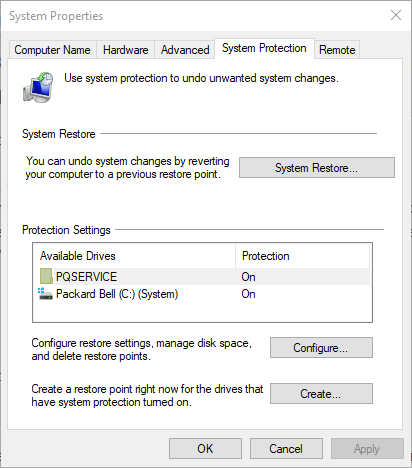
- Stlačte tlačidlo Vytvoriť tlačidlo.
- Zadajte názov súboru bod obnovya kliknite na ikonu Vytvoriť tlačidlo.
- Používatelia môžu potom pomocou tohto bodu obnovenia vrátiť späť Windows 10 a v prípade potreby vrátiť späť zmeny v registri.

- Stlačte tlačidlo Kláves Windows + R. klávesová skratka na spustenie príslušenstva Run.
- Zadajte regedit do textového poľa a kliknite na ikonu Ok tlačidlo.

- Ďalej prejdite na túto cestu registra:
Počítač HKEY_CLASSES_ROOT InstallerProducts - Potom kliknite pravým tlačidlom myši na kľúče registra, ktoré začínajú na 00005 a vyberte ikonu Odstrániť možnosť.
- Kľúče registra by mali obsahovať Office 15 Click-to-Run ProductNameDWORDY v nich.

- Zatvorte editor databázy Registry a pokúste sa znova nainštalovať program Microsoft Visio.
Uvádza sa ďalšie chybové hlásenie týkajúce sa nastavenia aplikácie Visio: Nemôžeme nainštalovať 64-bitovú verziu balíka Office, pretože sme vo vašom počítači našli nasledujúce 32-bitové programy: Office 15 Click-to-Run Extensibility Component.
Používatelia potvrdili, že chybu napravili odstránením niektorých kľúčov registra nastavením a Bod obnovenia systému.
4. Odinštalujte jazykový balík Office
- Stlačte tlačidlo Kláves Windows + S klávesová skratka.
- Zadajte pridať alebo odstrániť do vyhľadávacieho poľa a kliknutím na položku Pridať alebo odstrániť programy otvoríte okno zobrazené priamo nižšie.
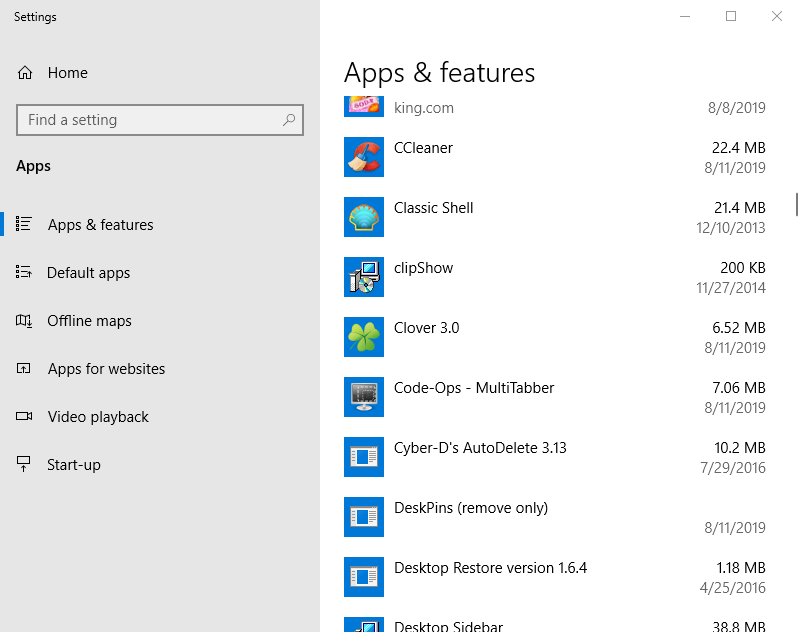
- Vyberte zahraničné jazykové balíčky Microsoft Office uvedené v tomto okne. Neodinštalujte anglické jazykové balíčky.
- Kliknite na ikonu Odinštalovať tlačidlo na odstránenie jazykového balíka. Odstraňujú sa Office z počítača objaví sa správa, to však neznamená, že sa odinštaluje sada.
- Potom reštartujte Windows a skúste nainštalovať Visio.
- Potom môžu používatelia tiež znova nainštalovať jazykové balíčky, ktoré odinštalovali pomocou balíček jazykových doplnkov.
A Službu Office sa nepodarilo streamovať Niektorým používateľom sa pri pokuse o inštaláciu aplikácie Visio zobrazí chybové hlásenie. Dodržiavanie vyššie uvedených krokov by malo problém vyriešiť okamžite.
Takto môžu používatelia ľahko opraviť niektoré chyby pri inštalácii aplikácie Visio v systéme Windows 10. Používatelia môžu tiež vyriešiť problémy s inštaláciou Visia pomocou Office Deployment Tool.
To umožňuje používateľom nastaviť si vlastnú inštaláciu softvéru Office pomocou súboru Configuration XML. V sekcii komentárov nižšie nám dajte vedieť, ako vám to všetko vyšlo.
 Stále máte problémy?Opravte ich pomocou tohto nástroja:
Stále máte problémy?Opravte ich pomocou tohto nástroja:
- Stiahnite si tento nástroj na opravu PC hodnotené Skvelé na TrustPilot.com (sťahovanie sa začína na tejto stránke).
- Kliknite Spustite skenovanie nájsť problémy so systémom Windows, ktoré by mohli spôsobovať problémy s počítačom.
- Kliknite Opraviť všetko opraviť problémy s patentovanými technológiami (Exkluzívna zľava pre našich čitateľov).
Restoro bol stiahnutý používateľom 0 čitateľov tento mesiac.
často kladené otázky
Visio Pro je návrhový nástroj vyvinutý spoločnosťou Microsoft ktoré vám môžu pomôcť vytvoriť fantasticky vyzerajúce diagramy. Prezrite si naše užitočný zoznam obsahujúci všetky programy balíka Microsoft Office k dispozícii.
Jedným skvelým nástrojom, ktorý možno použiť na vytvorenie diagramov, ak nie je Visio Pro k dispozícii, je Adobe Illustrator alebo Adobe Photoshop. Dozviete sa o tom všetko rýchly článok venovaný aplikácii Adobe Photoshop.
Bohužiaľ nie. Visio Pro je platený za použitie. Samozrejme, je ich dosť alternatívne nástroje, ktoré môžu vytvárať diagramy.


